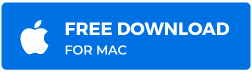简介:想在Mac上恢复SD卡?从SD卡中删除的视频或照片不会永远丢失。恢复照片和视频文件从SD卡与专业的SD卡恢复软件的帮助下-恒星照片恢复Mac.该软件从不可读,格式化,损坏和无法计数的SD卡在Mac上恢复。
SD卡被普遍用于存储照片、视频、音乐等。这些SD卡在Mac中也有问题;如SD卡无法在Mac上工作,更新macOS后无法识别SD卡,反复卸载,文件丢失,或SD卡错误等问题。Mac用户经常发现很难处理系统上出现的这类SD卡问题,最终导致文件丢失。
这种情况可能会令人沮丧,因为你担心SD卡上存储的照片和视频文件会丢失。
在这里,我们带来了7种最好的方法来修复SD卡问题,恢复丢失或删除的照片和视频在你的macOS上。
您可以将这些方法应用于任何macOS版本,包括Catalina, Mojave和High Sierra。它们适用于任何Mac设备中使用的SD卡,如MacBook, MacBook Pro, MacBook Air, Mac Pro, Mac mini, iMac Pro和其他设备。
如何从Mac上的SD卡中恢复丢失的视频和照片
在Mac上有两个方面的SD卡恢复
- 修复macOS上的SD卡损坏或其他问题,并访问其数据。
- 恢复SD卡照片,视频和其他文件,无论SD卡损坏是否固定。
为了修复驱动器和外部介质的损坏、不可读性或无法修复的问题,Mac在磁盘实用程序中为用户提供了修复功能。
要恢复丢失的数据,可以使用Time Machine、Trash和Mac SD卡恢复软件,在文件丢失的情况下,你可以信任这些软件。
所以在这里我们分享7个最好的方法来修复和恢复Mac上的SD卡。
Mac下从SD卡中恢复已删除文件的方法
- 重启Mac
- 恢复与Mac SD卡恢复软件
- 使用时间机器恢复SD卡
- 从回收站恢复SD卡文件
- 在Disk Utility中挂载SD卡
- 用急救修复损坏的SD卡
- 格式损坏的SD卡在Mac上
在故障排除SD损坏和恢复之前,在Mac上进行硬件检查
有时由于连接不当、读卡器或卡槽故障,SD卡不可读或可能无法显示在Mac上的连接驱动器列表中。你的SD卡可能也有写保护。所以为了排除任何硬件问题,请执行以下操作:
- 将SD卡连接到另一台计算机上,看看它是否可读。
- 连接不同的读卡器。
- 检查并关闭SD卡写保护。向上滑动SD卡侧面的开关。
如果SD卡仍然不可读,沿着方法来修复腐败和恢复照片和视频文件从它。
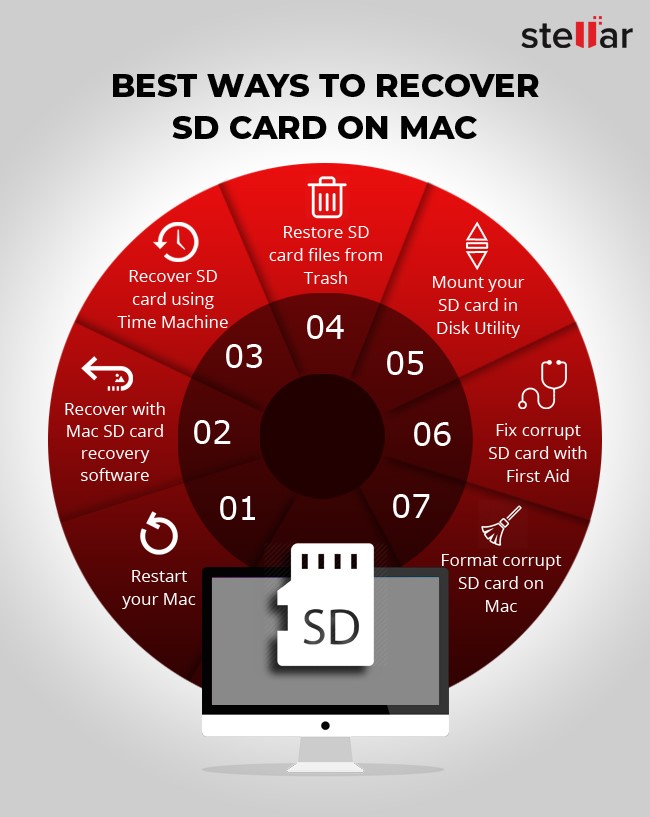
方法1:重启Mac
重新启动可以修复与操作系统、软件、驱动程序等相关的问题,这些问题可能会干扰外部设备连接。所以重新启动你的Mac。
点击苹果图标并选择重新启动从下拉。接下来,再次插入SD卡。问题可能会得到解决。
方法二:使用Mac SD卡恢复软件恢复
获得一个有效的Mac SD卡恢复软件,如恒星照片恢复Mac适用于您的MacBook Pro、MacBook Air、Mac mini、Mac Pro等。该软件可以恢复丢失和删除的照片,视频和音频文件从SD卡上的所有类和容量的Mac系统。
自定义恢复选项,您可以快速恢复数以百计的照片和视频与原始文件名称和日期时间戳在Mac上。Mac软件易于使用和有效的各种情况下从SD卡丢失。
Stellar Photo Recovery for Mac兼容Mac Catalina, Mojave, High Sierra和其他以下macOS版本。
注意:不要使用你想要检索文件的SD卡,因为这可能会覆盖其数据并降低恢复的机会。
何时使用Stellar软件恢复Mac上的SD卡:- 删除SD卡上的照片,视频和音频文件
- 从SD卡传输到Mac时文件丢失
- 格式化SD卡
- 损坏,病毒感染或无法访问卡
- SD卡打开但显示为空
- SD卡不显示或在Mac上读取
- SD卡未安装在Mac上
- Mac上的SD卡错误,如“SD卡上的读写错误”,“SD卡不可访问”。文件或目录已损坏或不可读等等。
步骤:如何从Mac上的SD卡恢复已删除的文件
- 将SD卡连接到Mac
- 下载并启动恒星照片恢复Mac软件。选择要恢复的照片、视频或音频。
- 在选择位置屏幕上,选择您的SD卡并单击扫描。
- 扫描过程结束后,预览找到的照片和视频文件。
- 选择需要的文件,单击恢复.
- 单击“浏览”,选择多媒体文件的保存位置。单击Save。
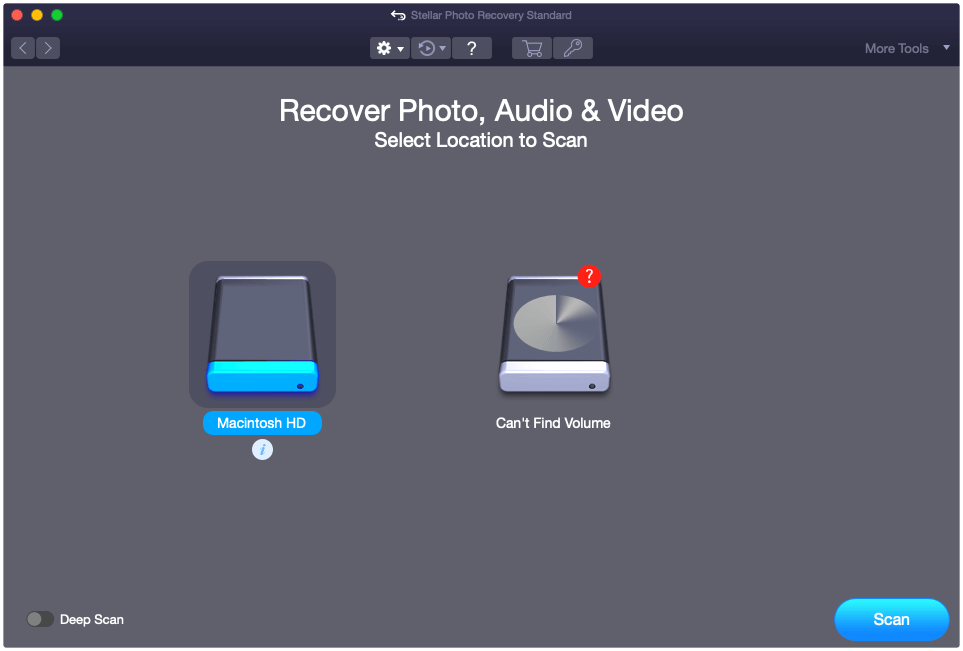
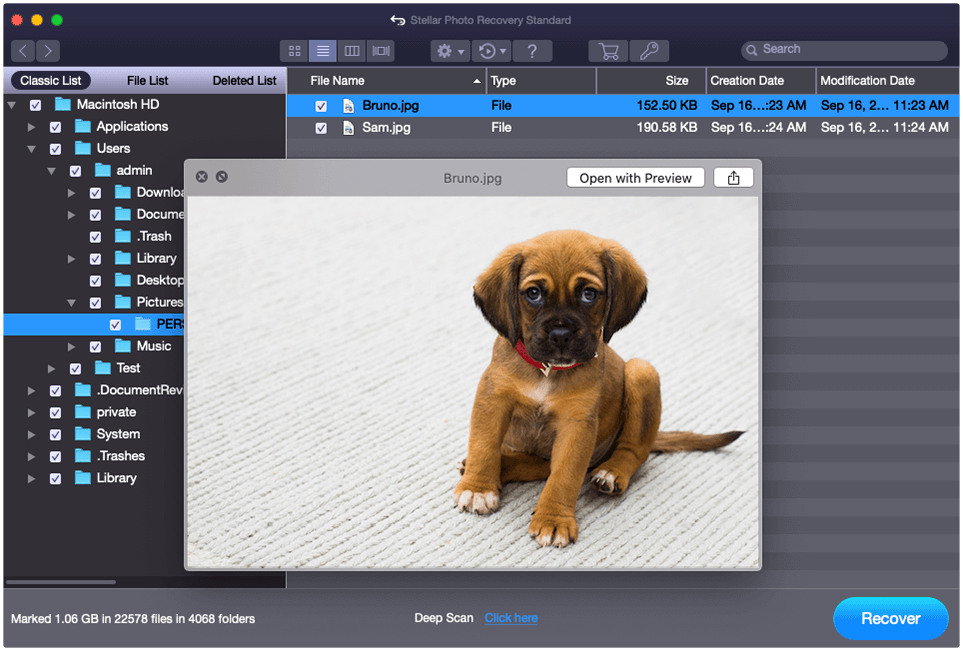
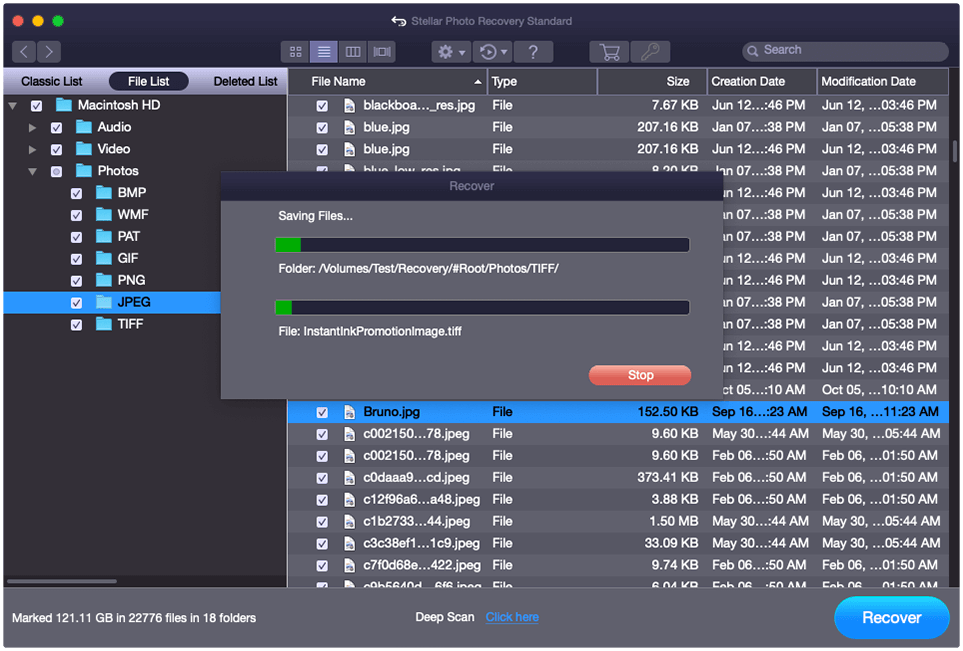
方法三:从时间机器备份中恢复Mac上的SD卡文件
如果你的Mac电脑开启了“时间机器”,它会自动创建照片、视频、音乐等的备份。从时间机器备份中恢复已删除或丢失的SD卡照片和视频文件。
使用Time Machine恢复被删除的SD卡文件的步骤:
- 开放系统设置在苹果菜单。
- 单击打开时间机器。
- 寻找SD卡文件并单击恢复.
您还可以检查来自其他备份文件夹的SD卡照片和视频,以防您已经在谷歌One, iCloud, Dropbox或其他云实用程序上创建了备份。
方法四:从回收站中恢复SD卡文件
当你删除Mac系统上的SD卡文件时,它们会在“回收站”中保留30天,直到清空文件夹。找到并恢复这里的照片和视频。
方法5:在“磁盘实用工具”中挂载SD卡
如果您的SD卡在Mac桌面上不可见,则表示SD卡未挂载。您可以通过磁盘工具挂载SD卡。
通过磁盘工具挂载SD卡的步骤:- 在搜索框中输入“磁盘实用程序”。
- 在“磁盘实用工具”窗口中,选择左侧窗格中可见的SD卡。
- 在右侧窗格的顶部,单击Mount。如果你的SD卡已经挂载,你会看到卸载选项。接下来,关闭窗口。

图:Mac上的磁盘实用工具中的挂载选项
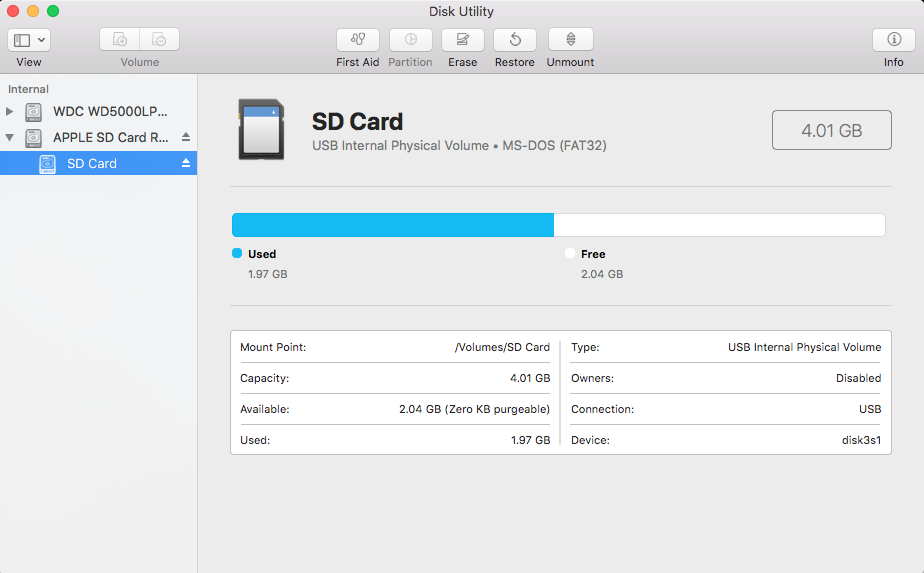
图:卸载选项在磁盘实用程序如果SD卡挂载
现在你的SD卡应该可以被Mac读取了。
方法6:用急救方法修复损坏的SD卡
磁盘实用程序中的急救可以修复磁盘问题,如SD卡不能正常工作,不可读或重复卸载。该功能检查SD卡上的分区和卷,验证其所有文件并修复问题(如果有的话)。
在Mac上的磁盘实用程序中运行急救步骤:
- 打开磁盘实用工具应用程序。
- 选择“查看>”显示所有设备.
- 在侧边栏中,选择SD卡。单击急救按钮。
- 点击运行.
- 急救过程结束后,点击完成.
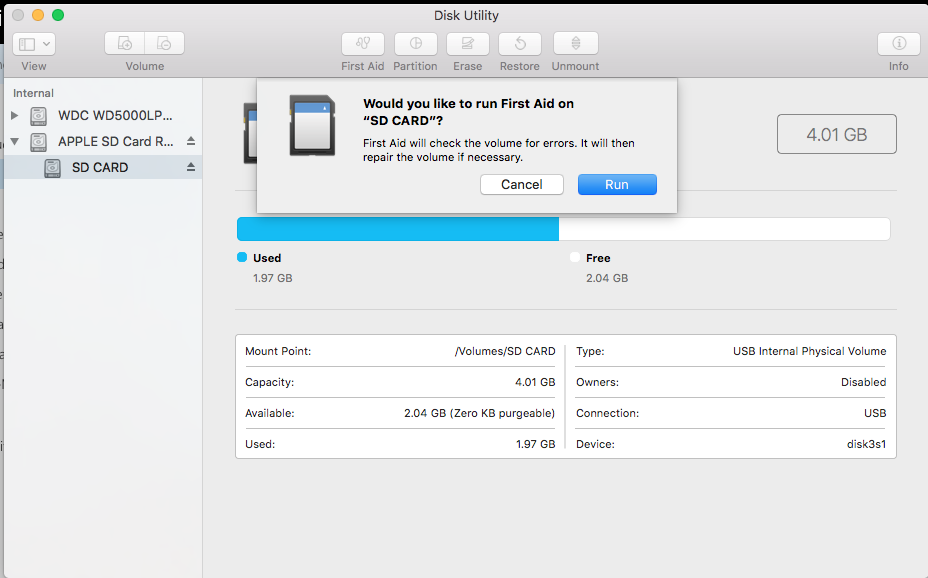
图:在SD卡上运行《急救》
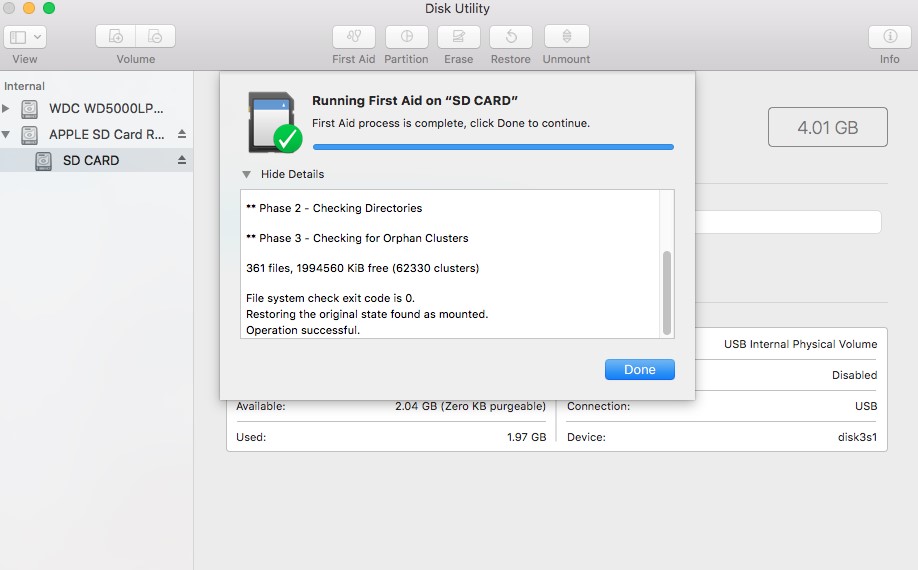
图:急救卡运行
注意:如果出现“磁盘即将故障,请备份数据并更换磁盘”的消息,磁盘实用程序无法修复它。
方法7:在Mac上格式化SD卡
如果您的SD卡仍然无法访问或无法在Mac上安装在上述修复后,格式化是唯一的选择。格式化修复损坏的SD卡,并重新构建为新的。您现在可以重复使用SD卡而不会出现任何错误。
格式化SD卡的步骤:
- 连接SD卡。
- 发射仪在码头上。
- 去应用程序文件夹中。
- 双击公用事业公司和启动磁盘实用工具.
- 从侧面面板中选择SD卡。点击擦除在上面
- 在对话框中为SD卡命名。选择格式文件系统的。通常ExFat格式是SD卡的首选。
- 点击擦除
- 点击完成当擦除过程完成。
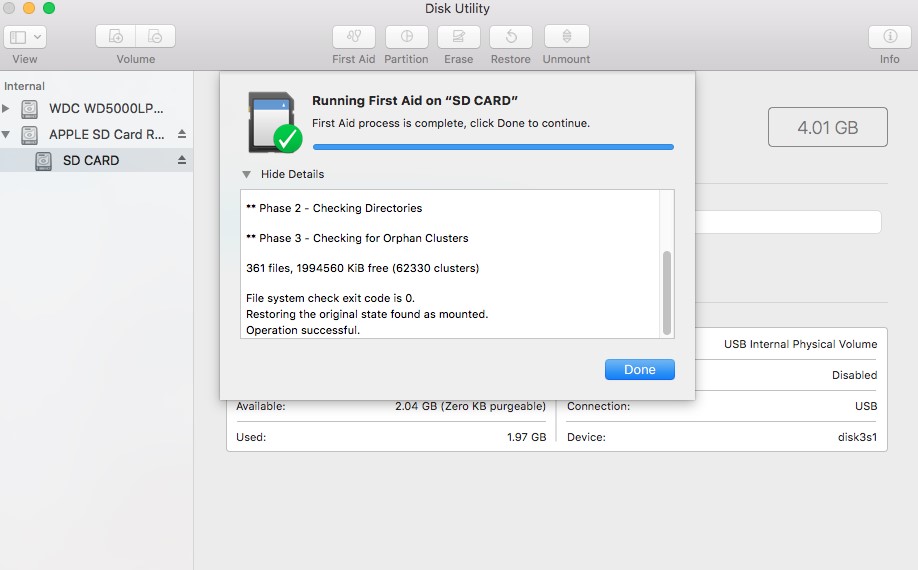
图:在Mac上擦除SD卡窗口
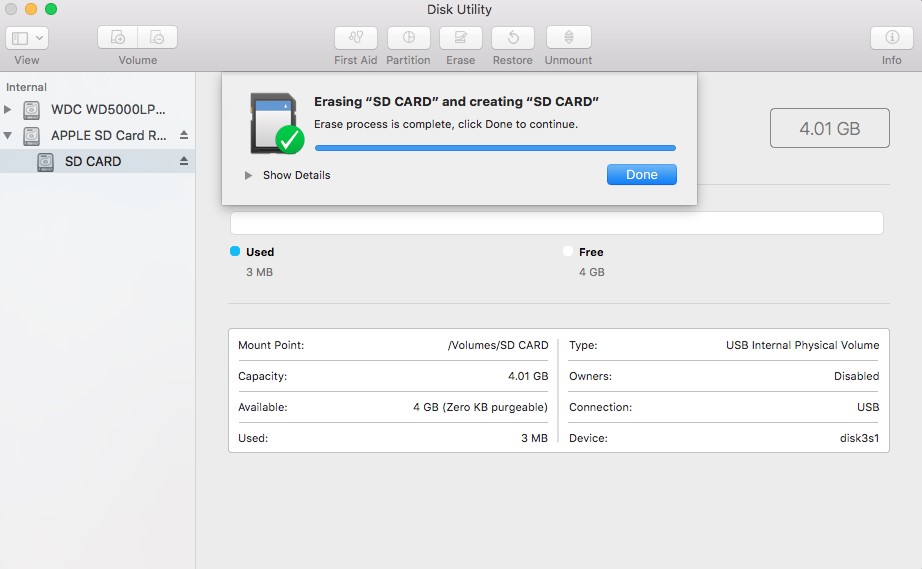
图:SD卡擦除过程
由于格式化会删除所有文件,请使用SD卡恢复软件的Mac -恒星照片从格式化的SD卡。恢复恢复丢失的照片和视频从格式化的SD卡.
结论
Mac上有各种各样的SD卡恢复方法,您可以应用于不同的丢失场景-照片和视频文件删除,损坏,格式化,SD卡错误,不可读或卸载SD卡等。
无论文件丢失的情况下,推荐的恒星照片恢复Mac已被证明是成功的从SD卡检索视频,照片和音频文件。即使当你格式化SD卡,以解决腐败,该软件确保照片和视频文件恢复。
在这里获得Mac上的免费试用,并从问题SD卡中查看可恢复的照片,视频和音频文件。
常见问题
Q1。我的SD卡没有显示在Finder中。怎么办呢?
答.请遵循以下步骤:
- Mac上的Open Finder。
- 选择Preferences > Sidebar。
- 在“位置”下检查“外部磁盘”选项。
现在再次启动Finder。你的SD卡应该出现在Finder侧栏中。
Q2。如何修复Mac上无法读取的SD卡?
将SD卡连接到另一台计算机或更换SD卡读卡器。如果这没有帮助,使用磁盘实用程序中的急救功能来修复Mac上损坏的SD卡。(步骤在上面分享。)
第三季。哪个是Mac最好的SD卡恢复软件?
回答:最好的Mac SD卡恢复软件是安全的,下载100%安全。它应该恢复您丢失的照片,视频等从SD卡快速和准确的原始格式在您的macOS在任何损失的情况下。
建议读: 最好的SD卡恢复软件的PC和Mac第四季度。我可以恢复RAW照片在Mac与恒星照片恢复?
回答:是的,你可以恢复原始照片与恒星照片恢复软件Mac版。
Q5。我还可以使用Mac SD卡恢复软件在Mac上恢复word、excel文档吗?
回答:恒星照片恢复软件的Mac是专门为照片,视频和音乐文件恢复从SD卡,Macintosh驱动器,时间机和其他外部存储媒体。要从任何存储介质中恢复文档、excel文件、pdf文件和其他丢失的数据,请使用Stellar Mac数据恢复软件。欧宝app官网登录
Q6。我的Macbook Pro无法读取Sandisk SD卡。请帮助。
回答:检查物理连接-卡槽,读卡器等,如果他们工作正常。使用上面分享的方法重新启动Mac或在Disk Utility中挂载SD卡。
迄今为止。我如何修复SD卡不可读错误,如果急救不帮助?
回答:如果急救过程无法修复SD卡错误,请格式化不可读的SD卡以重复使用。建议使用Stellar Mac SD卡恢复软件从损坏的SD卡中恢复丢失的照片和视频文件。